El reproductor VLC aún tiene que agregar soporte para Chromecast. El reproductor VLC puede reproducir casi cualquier tipo de archivo y tiene algunas características excelentes que, de otro modo, faltan en los reproductores multimedia predeterminados que vienen con nuestros sistemas operativos. La gente lo usa sobre sus reproductores predeterminados simplemente porque es increíble y la falta de soporte para Chromecast es un problema. Una característica impresionante de VLC es la capacidad de cargar subtítulos externos. El Reproductor de Windows Media simplemente no le permitirá hacer esto y, dado que VLC aún no es compatible con Chromecast, no tenemos tantas opciones en términos de reproductores multimedia que hagan esto por nosotros. Sin embargo, eso no significa que no tengamos opciones. Aquí hay dos formas de transmitir un video / película al Chromecast y cargar subtítulos externos desde su Mac o PC.
AirFlow – Aplicación de escritorio
AirFlow es una aplicación de escritorio gratuita disponible para OS X y Windows que admite muchos formatos de video diferentes y también le permite cargar subtítulos desde un archivo externo en su sistema. Simplemente instale la aplicación y arrastre y suelte el archivo que desea reproducir en la aplicación. Haz clic en el botón Transmitir en la parte superior para conectarte a tu dispositivo Chromecast.

Una vez que se haya agregado el archivo, abra el menú desplegable ‘Subtítulos’ debajo de la vista previa del video. Seleccione ‘Cargar externo’ y busque y seleccione el archivo de subtítulos. Los subtítulos ahora se mostrarán en su televisor / monitor. Puede personalizar el color y el tamaño de los subtítulos.
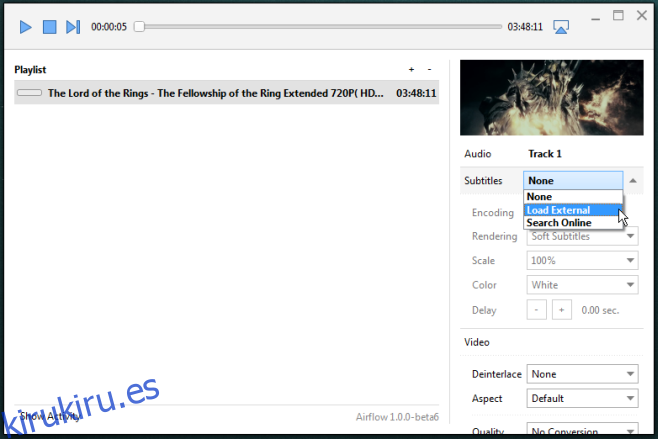
Videostream – Aplicación de Chrome
La aplicación Videostream Chrome es una de las aplicaciones de Chrome más populares para transmitir contenido a Chromecast. Abra su video en la aplicación Videostream y haga clic en el botón ‘Configuración de idioma’ junto a la barra de búsqueda.
Dentro de la ventana emergente de configuración de idioma, haga clic en el botón ‘Agregar archivo de subtítulos externo’ y busque y seleccione el archivo de subtítulos. Cierre la configuración de idioma y disfrute de su película completa con subtítulos. Debe tener la extensión oficial de Chromecast instalada en Chrome.
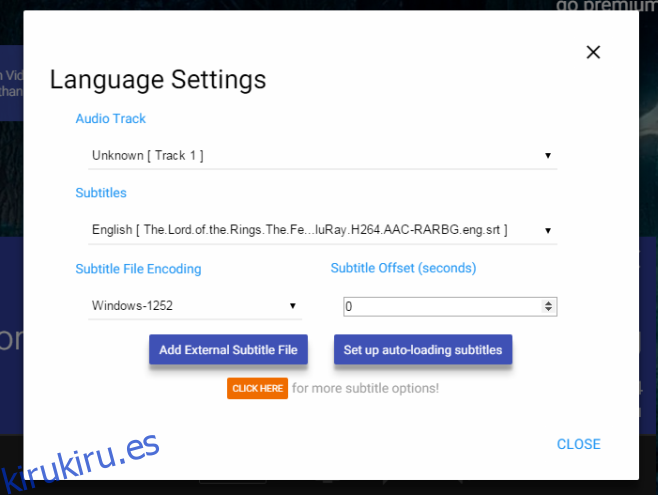
Instale Videostream desde Chrome Web Store
